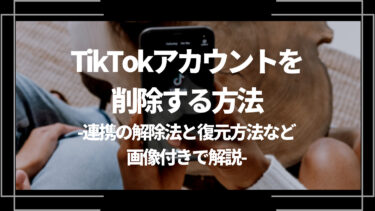- Hulu(フールー)を大画面で視聴したい
- Hulu(フールー)をテレビに接続する方法が知りたい
このようなお悩みをお持ちの方向けにHulu(フールー)をテレビで視聴する方法をご紹介します。
おすすめの動画配信サービス(VOD)は以下の記事で紹介しているので、こちらも参考にしてみてください。観たい映画やドラマがない時に無料登録期間を活かして一気観できます。
この記事では、 動画配信サービス(VOD)が多すぎてどれを選んでいいのかわからない。 それぞれの動画配信サービス(VOD)の特徴と料金を知りたい。 おすすめの動画配信サービス(VOD)は結局どれ?上記のような疑[…]
60,000本以上の動画が見放題Hulu(フールー)とは

Hulu(フールー)とはアメリカ発祥の動画配信サービスであり、日本国内でも動画配信の先駆けとなったサービスです。
Hulu(フールー)は海外ドラマはもちろん、日テレ系列のサービスのため国内のドラマなどのコンテンツも充実しています。
ドラマオリジナル配信や見逃し配信なども数多く行い、最近ではテレビドラマの最後に「続きはHuluで」などといった宣伝を聞いたことがあるでしょう。
また日本テレビだけではなくTBS・NHK・フジテレビなど各局の人気番組も放送するなど、映画配信というよりテレビ番組が充実しています。
Hulu(フールー)のコンテンツは見放題で、ほぼ全コンテンツがHD画質で視聴できるなどメリットが大きいです。
洋画・邦画・話題のアニメ作品など、最新作がいち早く配信されます。
Hulu(フールー)見るならテレビがおすすめ

そんな動画配信サービスであるHulu(フールー)ですが、スマホなどではなくテレビの大画面で楽しみたいと思いませんか?
Hulu(フールー)はテレビドラマやバラエティ番組などのコンテンツも多く、大きな画面で臨場感を味わいたいですよね。
Hulu(フールー)をテレビで見るための方法を次章よりご紹介します。
Hulu(フールー)をテレビで見る方法

それではさっそくHulu(フールー)をテレビで見る方法をご紹介していきます。
Wi-Fiなどインターネット環境が必須
Hulu(フールー)をテレビで見るために必須なのはインターネット環境(Wi-Fi環境)です。
スマホやタブレットからテレビに接続をする必要があるので、インターネット環境がないとHulu(フールー)を視聴することができません。
インターネット環境とはWi-Fiやホームルーターなどが挙げられます。まだ自宅にインターネット環境がないという場合はインターネット環境を用意してから以下の作業に移ってくださいね。
テレビで直接接続できるか確認する
続いて確認するポイントはテレビに直接接続できるかどうかです。
テレビに直接接続できる場合は新しく他のデバイスを買う必要がなく、簡単に接続ができるのが嬉しいポイントです。
確認方法はとても簡単です。テレビのリモコンをチェックしてみてください。
チャンネルのボタンの中に「Hulu」の文字があれば、テレビに直接接続することができます。
会員登録をすることでテレビ番組を切り替える感覚でいつでも自由にHulu(フールー)を視聴することができますよ。
テレビに直接接続できる場合は、手持ちのスマホまたはタブレット、テレビ、インターネット環境のこの3つだけで他に必要なものはありません。
新しくデバイスを買う手間もないので、まずはテレビに直接接続できるかを確認してくださいね。
外付けデバイスを使ってHulu(フールー)テレビに接続する

テレビに直接接続できないという方も大丈夫です。
これからご紹介する方法でテレビにHulu(フールー)を接続しましょう。
Amazon「Fire TV Stick」を使う
まず1つ目はAmazon「Fire TV Stick」を使う方法です。
「Fire TV Stick」はAmazonが販売しているメディアストリーミングデバイスです。
「Fire TV Stick」本体を直接テレビに差し込み、インターネットに接続することで簡単にHulu(フールー)を視聴することがきるようになります。
接続方法は以下の通り。
①「Fire TV Stick」のmicroUSB端子に付属ケーブルを差す
②テレビのHDMI端子に差し込む
③テレビ画面を入力端子のチャンネルに切り替え、Wi-Fiの設定やAmazonアカウントにログインする
④Hulu(フールー)のアプリをインストールし、起動させる
⑤Hulu(フールー)のアカウントにログイン
⑥好きな動画を視聴する
Google「Chromecast」を使う
続いて2つ目はGoogle「Chromecast」を使う方法です。
「Chromecast」はGoogleが提供しているメディアストリーミングデバイスのひとつです。
「Chromecast」は全ての操作をスマホやタブレット、PCなどのアプリで行えることが特徴です。
①「Chromecast」のmicro USB端子に付属ケーブルを差す
②テレビのHDMI端子に差し込む
③テレビ画面を入力端子のチャンネルに切り替え、セットアップする
④Hulu(フールー)のアプリをインストールし、起動させる
⑤Hulu(フールー)のアカウントにログイン
⑥好きな動画を視聴する
Apple「Apple TV」を使う
最後3つ目の方法はApple「Apple TV」を使う方法です。「Apple TV」は名前の通りAppleが提供しているサービスです。
「Apple TV」はiPhoneやiPadなどApple製品との相性がいいメディアストリーミングデバイスになります。
①Apple TVに電源ケーブルを接続する
②HDMIケーブルでテレビと接続。
②テレビ画面を入力端子のチャンネルに切り替え、各種設定を行い、Apple IDにログイン。
③Hulu(フールー)のアプリをインストールし、起動させる
④Hulu(フールー)のアカウントにログイン
⑤好きな動画を視聴する
Hulu(フールー)をテレビで見る方法、接続方法まとめ
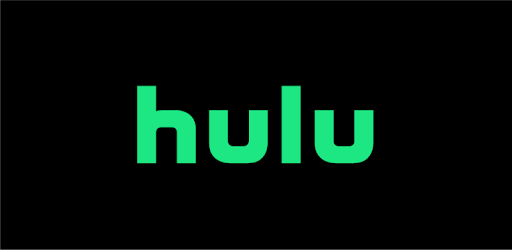
この記事ではHulu(フールー)をテレビに接続する方法などをご紹介してきました。
自宅にインターネット環境とHulu(フールー)に接続できるテレビがあれば、すぐにHulu(フールー)を大画面で楽しむことができます。
テレビに直接接続できない場合も、デバイスを使用することで簡単に接続することができるので、ぜひ試してみてくださいね。
おすすめの動画配信サービス(VOD)は以下の記事で紹介しているので、こちらも参考にしてみてください。観たい映画やドラマがない時に無料登録期間を活かして一気観できます。
この記事では、 動画配信サービス(VOD)が多すぎてどれを選んでいいのかわからない。 それぞれの動画配信サービス(VOD)の特徴と料金を知りたい。 おすすめの動画配信サービス(VOD)は結局どれ?上記のような疑[…]